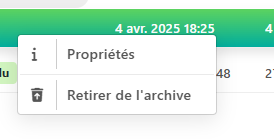La gestion des systèmes informatiques est très simple.
- Sélectionnez l’onglet Systèmes dans la barre de navigation
- Pour ajouter un système, cliquez sur le bouton Nouveau système vert en haut de l’écran.
- Pour modifier un système existant, double-cliquez sur le système pour ouvrir ses informations, ou faites un clic-droit / Propriétés dessus.
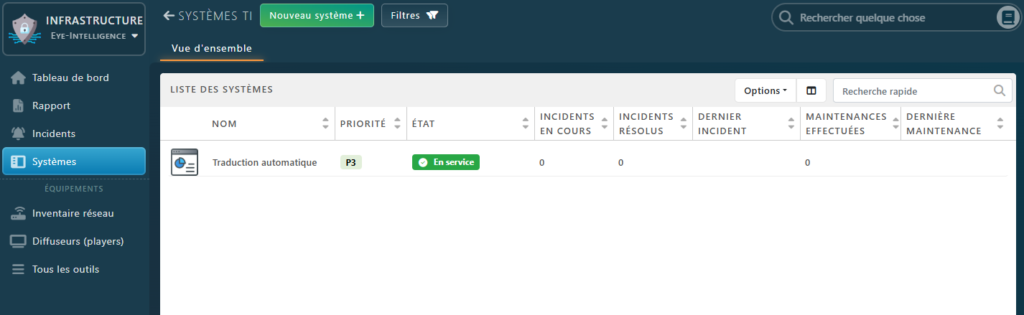
- Entrez le nom du système ainsi que les différentes informations si vous le souhaitez.
- Indiquez les sites qui utilisent le système.
La liste des sites qui utilisent le système est importante : car ce paramètre est utilisé pour personnaliser le tableau de bord de chaque site, pour savoir si il faut l’afficher ou non pour ces établissements. N’oubliez pas que le tableau de bord est personnalisé pour chaque site et sous-site si votre hiérarchie comporte plusieurs niveaux.
- Les informations telles que l’URL, la description, le logo et l’icône permettrons aux utilisateurs d’avoir d’avantages de détails lorsqu’ils utiliserons la plateforme.
- Une fois que vous avez terminé, cliquez sur le bouton Enregistrer en haut de la page.
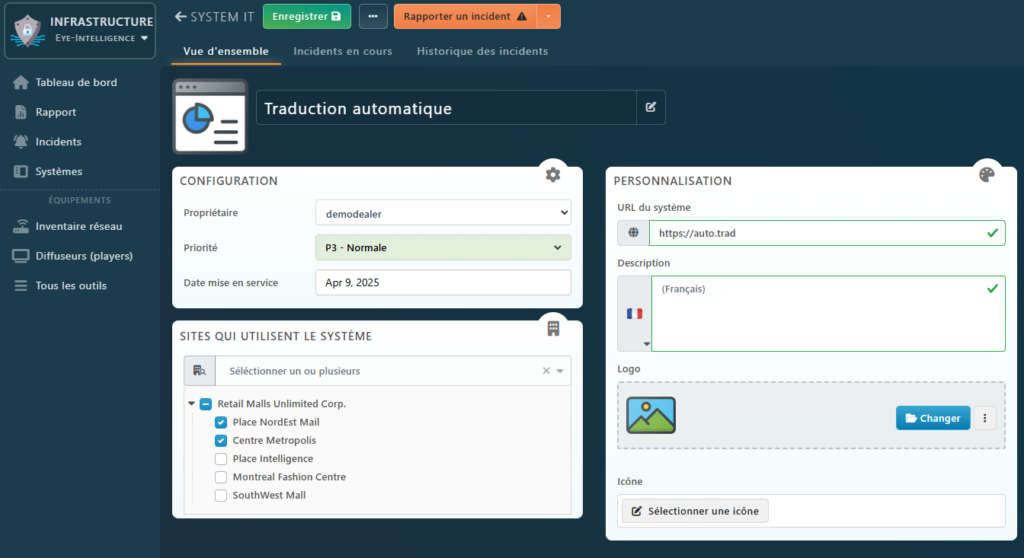
Archiver ou supprimer un système
Pour archiver ou supprimer un système, vous pouvez cliquer sur le bouton pour avoir plus d’options à droite du bouton Enregistrer, puis sélectionner si vous souhaitez archiver ou supprimer le système en question.
Rappel : archiver indique de masquer un système qui n’est plus pertinent mais de le conserver dans l’archive au cas où il faudrait le réutiliser plus tard. Tandis que supprimer un système l’envoi dans la corbeille et pourrait être supprimé après plusieurs mois dans la corbeille.
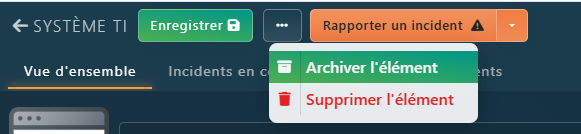
Vous pouvez également archiver ou supprimer un système depuis la liste des systèmes en faisant un clic-droit, puis Archiver ou Supprimer.
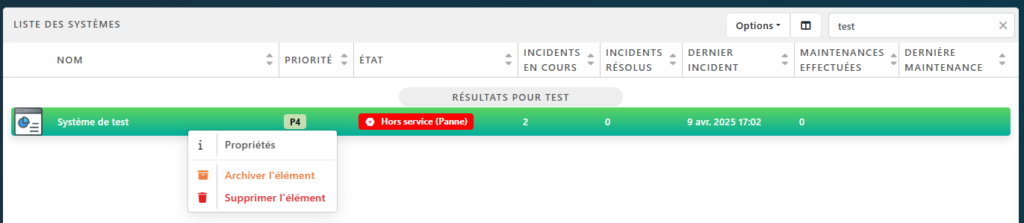
Important: vous ne pouvez pas archiver ou supprimer un système si il a un ou plusieurs incidents actifs ou planifiés.
Restaurer un système supprimé ou archivé
Vous pouvez annuler l’archivage ou la suppression d’un élément dans la notification qui apparaît dans le coin en bas à droite de l’écran.

Vous pouvez également accéder à la corbeille et à l’archive en sélectionnant le menu Options dans la fenêtre de gestion des systèmes.
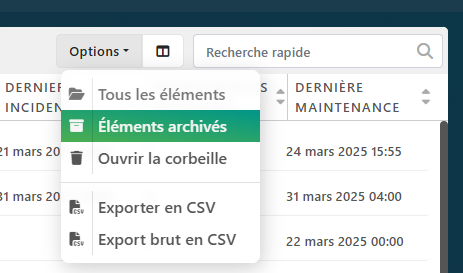
Pour restaurer un système archivé ou supprimé, faites-un clic-droit puis Retirer de l’archive ou de la corbeille pour le restaurer